Селена КомезОбновлено Июнь 06, 2019
[Резюме:] Удаленные заметки на вашем iPhone? Эта статья научит вас некоторым хитростям и советам, из которых вы сможете легко извлечь удаленные заметки на новых iPhone XS / Max, iPhone XR, iPhone X и iPhone 8 / 7 / 6.
Как восстановить удаленные заметки на iPhone без резервного копирования?
«Я небрежно удалил важные заметки на своем iPhone XS. Могу ли я восстановить удаленные заметки на устройстве iPhone XS без резервного копирования?»
Как восстановить потерянные заметки после обновления iOS 13?
Обновление iOS 13 приводит к потере всех заметок. Я хочу знать, можно ли восстановить потерянные заметки с iPhone после обновления iOS 13? Мне действительно нужно восстановить эти потерянные заметки, у меня не было резервной копии моего iPhone в iTunes или iCloud до обновления iOS 13, как восстановить потерянные заметки с iPhone после обновления бета-версии iOS 13?
Потерянные заметки на вашем новом iPhone XS, iPhone XS Max или iPhone XR? Приложение iPhone Notes - это фантастически полезный инструмент, который отлично подходит для быстрых заметок, будь то списки покупок, заметки о лекциях или напоминания. Однако вы можете потерять эти заметки из-за ошибочного удаления, обновления iOS 12 / 11.4, сбоя системы, повреждения водой, джейлбрейка, восстановления фабрики или по другим причинам.
Читайте также:
* Как безопасно обновить iPhone до iOS 13
* Как восстановить удаленную голосовую заметку с iPhone
* Как восстановить удаленные заметки iPhone после обновления iOS 13 / 12
Вы можете легко восстановить удаленные заметки на iPhone XS если у вас есть его резервная копия в iTunes. К сожалению, iTunes не позволяет вам напрямую обращаться к своим заметкам в файлах резервных копий, и все существующие данные на iPhone XS будут заменены после восстановления. Чтобы помочь вам, мы расскажем вам 4 основных метода восстановления удаленных заметок на iPhone XS / XS Max / XR / X, а также на iPhone X, iPhone 8 и 8 Plus, iPhone 7 и 7 Plus, iPhone. 6s и т. Д. Продолжайте читать более подробную информацию.
Часть 1. Восстановление заметок на iPhone XS из папки «Недавно удаленные»
Приложение «Заметки» предлагает функцию «Недавно удаленные» для хранения удаленных заметок в течение дней 30, что означает, что вы можете легко вернуть удаленные заметки из этой папки, если вы случайно удалили одну или несколько важных заметок.
Шаг 1. Откройте приложение Notes на своем iPhone XS, iPhone XS Max или iPhone XR.
Шаг 2. Откройте папку «Недавно удаленные» и найдите заметки, которые вы хотите восстановить.
Шаг 3. Нажмите кнопку «Изменить» в правом верхнем углу и выберите заметки, которые вы хотите восстановить.
Шаг 4. Нажмите кнопку «Переместить в…» и выберите папку, в которую вы хотите переместить удаленные заметки.
Часть 2: Восстановление удаленных заметок на iPhone XS без резервного копирования
Есть ли у вас резервная копия или нет, iPhone Note Recovery Программное обеспечение предлагает вам очень удобный интерфейс, с помощью которого вы можете легко и безопасно восстановить удаленные заметки в трех режимах восстановления. И у вас есть возможность просматривать заметки, доступные в iTunes, создавать резервные копии iCloud и защищать существующие данные от перезаписи. Не только заметки, он также может извлекать до 20 типов файлов, таких как текстовые сообщения, контакты, изображения, видео, музыка, календари, закладки, голосовые заметки и т. Д. Вы также можете предварительно просмотреть удаленные заметки и восстановить их. выборочно.




Основные характеристики восстановления данных iPhone:
- Восстановление потерянных или удаленных заметок без потери другого содержимого.
- Восстановление заметок, утерянных из-за случайного удаления, сброса настроек, сломанного устройства, забытого пароля, обновления iOS и т. Д.
- Восстановление заметок из iDevice, файлов резервных копий iTunes и файлов резервных копий iCloud.
- Поддержка 20 + типов восстановления данных, включая контакты, SMS, фотографии, видео, сообщения WhatsApp, закладки Safari, голосовую почту и т. Д.
- Полностью совместим со всеми устройствами iOS, включая iPhone XS, iPhone XS Max, iPhone XR и последние версии iOS 12.3 и iOS 13.
Восстановить утерянные заметки на iPhone XS с помощью обновления iOS 13 / iOS 12
Шаг 1. Открыть iPhone восстановления данных
Откройте установленное программное обеспечение iPhone Data Recovery на вашем ПК с Windows или Mac. На начальном экране выберите опцию «Восстановление данных iPhone».

Во-вторых, найдите на «Восстановление с устройства iOS», Подключите устройство iPhone XS к компьютеру и нажмите« Начать сканирование ».

Шаг 2. Сканирование iPhone XS для поиска удаленных заметок
Как вы видите, программа сканирует ваш новый iPhone XS, и вы можете увидеть элементы, которые сканируются из окна.

Шаг 3. Предварительный просмотр и выборочное восстановление удаленных заметок на iPhone XS
После завершения сканирования просмотрите заметки в результатах сканирования и выберите нужные, затем нажмите «Восстановить», чтобы сохранить их на своем компьютере.





Часть 3. Восстановление удаленных заметок на iPhone XS из резервных копий файлов iTunes
С помощью инструмента восстановления данных iPhone вы можете извлекать данные из файлов резервных копий iTunes и восстанавливать специальные заметки.
Шаг 1. Выберите режим восстановления iTunes
Запустите программное обеспечение и выберите «Восстановление из файла резервной копии iTunes" Режим. Все резервные копии iTunes перечислены на экране, вы можете выбрать конкретную резервную копию iTunes, из которой вы можете восстановить потерянные заметки, а затем нажмите «Начать сканирование».

Шаг 2. Извлечение и восстановление заметок из iTunes Backup
Результаты сканирования будут четко отображаться на интерфейсе. Просмотрите их в соответствии с вашими потребностями и выберите заметки, которые вы хотите восстановить. Просто нажмите «Восстановить».





Часть 4. Восстановление удаленных заметок на iPhone XS из резервной копии файла iCloud
Используя это программное обеспечение для восстановления данных iPhone, вы также можете восстановить удаленные заметки на iPhone XS / XS Max / XR из файлов резервных копий iCloud.
Шаг 1. Выберите режим восстановления iCloud и выполните вход
Запустите iPhone Data Recovery и выберите «Восстановление из файла резервной копии iCloud" Режим. После этого вам будет предложено ввести ваши данные пользователя iCloud: имя пользователя и пароль для входа.

Шаг 2. Скачать файлы резервных копий iCloud
Это программное обеспечение просканирует все ваши предыдущие файлы резервных копий iCloud в этой учетной записи. Выберите тот, у которого есть удаленные заметки. Нажмите кнопку «Загрузить», и загрузка файлов резервных копий iCloud займет несколько минут.

Шаг 3. Предварительный просмотр и восстановление заметок из iCloud Backup
После завершения сканирования результаты поиска будут четко отображаться на интерфейсе. Выберите заметки, которые вы хотите получить, и нажмите «Восстановить». Наконец, выберите место на вашем компьютере для хранения восстановленных заметок.
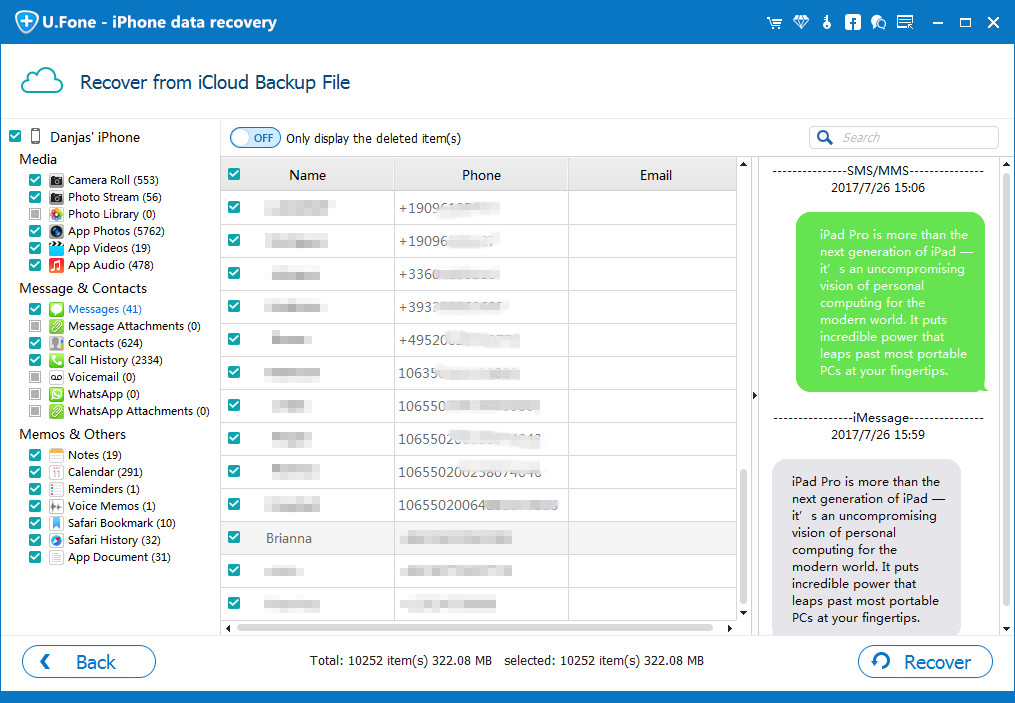




Статьи по теме
Восстановить удаленные и утерянные данные с iPhone X / Xs (Max) / XR
Способы восстановления удаленных фотографий Видео с iPhone XS / Max
Как восстановить удаленные текстовые сообщения на iPhone XS / XS Max / XR
Способы восстановления потерянной заметки с iPhone после обновления iOS 13 / 12
Восстановить удаленные заметки на iPhone XS
Комментарии
подскажите: тебе нужно авторизоваться прежде чем вы сможете комментировать.
Еще нет аккаунта. Пожалуйста, нажмите здесь, чтобы зарегистрироваться.

Загрузка...











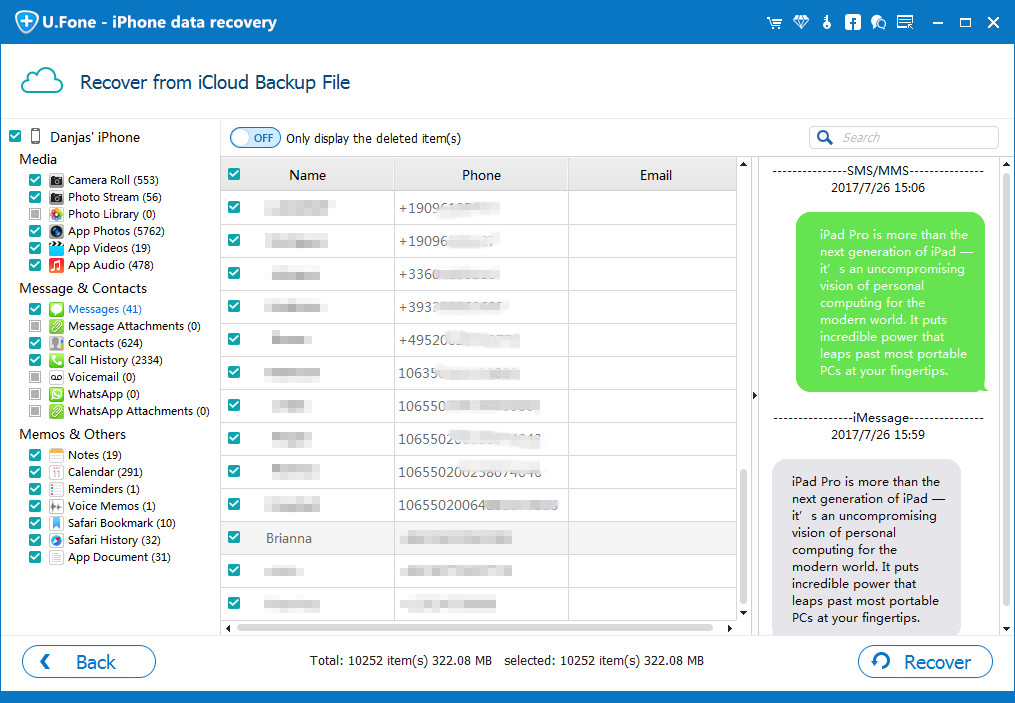








Комментариев пока нет. Скажите что-то...